Table of Contents:
Quali sono gli Errori che Indicano un File di Dati di Outlook Danneggiato?
- Impossibile accedere al file di dati di Outlook.
- Impossibile aprire il file PST di Outlook.
- Il set di cartelle non può essere aperto.
- Non è possibile utilizzare il formato del file di dati di Outlook (.pst)..
- Microsoft Outlook è terminato senza chiudere correttamente il file di dati di Outlook.
Questi sono alcuni Errori comuni e soluzioni di Outlook che indicano un file di dati di Outlook corrotto o danneggiato. A causa delle loro differenze di funzionalità, i file PST e i file OST richiedono diversi metodi di riparazione.
Come Posso Riparare il File di Dati di Outlook che è Corrotto?
Uno strumento di riparazione PST professionale o lo strumento di riparazione della posta in arrivo di Microsoft può facilmente riparare i file di dati di Outlook che non possono essere aperti.
Prima di poter imparare a riparare un file di Outlook corrotto, devi capire che esistono due tipi di file di Outlook: .pst e .ost. Il processo coinvolto nella riparazione di un file OST differisce in modo significativo da quello della gestione di un file PST. Se desideri riparare facilmente i file di dati di Outlook, segui i passaggi forniti di seguito.
Come Riparare il File di Dati di Outlook [PST] Utilizzando ScanPST?
Per riparare i file di dati di Outlook PST, puoi farlo utilizzare lo strumento di riparazione Posta in arrivo di Outlook fornito con il PC. Per usare ScanPST, devi sapere dove si trova ScanPST, che si possono facilmente trovare nella tabella seguente.
| Outlook 2019 & Outlook 2021 | C:\Program Files\Microsoft Office\root\Office16\ |
| Outlook 2016 | C:\Program Files (x86)\Microsoft Office\root\Office16 |
| Outlook 2013 | C:\Program Files (x86)\Microsoft Office\Office15 |
| Outlook 2010 | C:\Program Files (x86)\Microsoft Office\Office14 |
| Outlook 2007 | C:\Program Files (x86)\Microsoft Office\Office12 |
Dopo aver individuato ScanPST.exe, seguire attentamente i passaggi indicati di seguito per riparare il file di dati di Outlook.
- Apri Outlook e seleziona File > Account Settings > Data Files
- Dall'elenco dei file di dati di Outlook, scegli il file danneggiato con estensione .pst
- Clicca su Open File Location, e prendi nota della posizione del file PST
- Successivamente, vai alla posizione ScanPST, fai doppio clic su exe file per eseguire lo strumento
- Clicca su Browse e scegli il file PST corrotto.
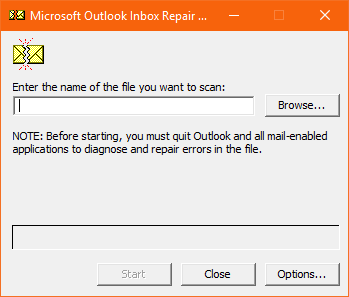
- Successivamente, fai clic su Startper iniziare il processo di riparazione.
- Una volta completata la scansione, riceverai un messaggio che indica che non sono stati trovati errori o che sono stati trovati errori.
- Se lo strumento mostra errori nel file di dati di Outlook, fare clic su Repair per riparare il file.
Anche se ScanPST è in grado di riparare file PST corrotti, non è possibile fare affidamento completamente su di esso. Questo perché ScanPST può riparare solo file di dati danneggiati da corruzioni minori. È meglio evitare di utilizzare lo strumento Riparazione Posta in arrivo di Outlook se il file PST è gravemente danneggiato.
Il modo più efficace per riparare un file di dati di Outlook o un file PST è utilizzare un software di riparazione di file PST professionale. Quando si sceglie uno strumento di riparazione PST appropriato, è fondamentale considerare la sicurezza, l'integrità e l'efficienza del software.
Con il suo processo di riparazione dei file di dati di Outlook sicuro e rapido, Remo PST Repair Software è lo strumento più ricercato nella comunità di Microsoft Outlook.
Poiché lo strumento è progettato per creare una copia di un file di dati di Outlook corrotto o danneggiato prima di ripararlo, puoi sempre essere sicuro della sicurezza e dell'integrità dei dati di Outlook esistenti nel file originale.
Scarica subito lo strumento gratuitamente e inizia a riparare i file di dati di Outlook corrotti. Le tue preziose e-mail e contatti di Outlook sono a portata di clic.
Come Correggere il File di Outlook Data [PST] Utilizzo del Software di Riparazione Remo PST?
Watch Video Tutorial to repair Outlook data file quickly.
Download and Install Remo Ripara PST in your computer and follow the below mentioned steps to repair Outlook data file.
1.Avvia il Software e Scegli una Delle Seguenti Opzioni:
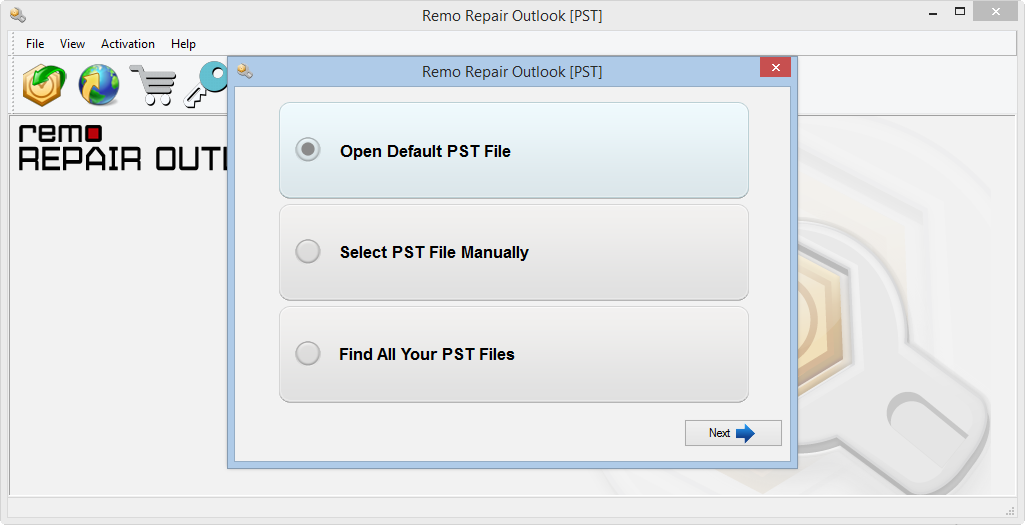
- Open Default PST File: Questa opzione consentirà allo strumento di selezionare il file PST predefinito.
- Select PST File Manually: Con questa opzione puoi selezionare manualmente il file PST navigando.
- Find all your PST Files: Questa opzione ti elencherà tutti i file PST disponibili. Puoi scegliere il file di dati di Outlook da riparare.
- Seleziona una delle opzioni precedenti e passa alla schermata successiva.
2. Nella Schermata Successiva Avrai due Opzioni:
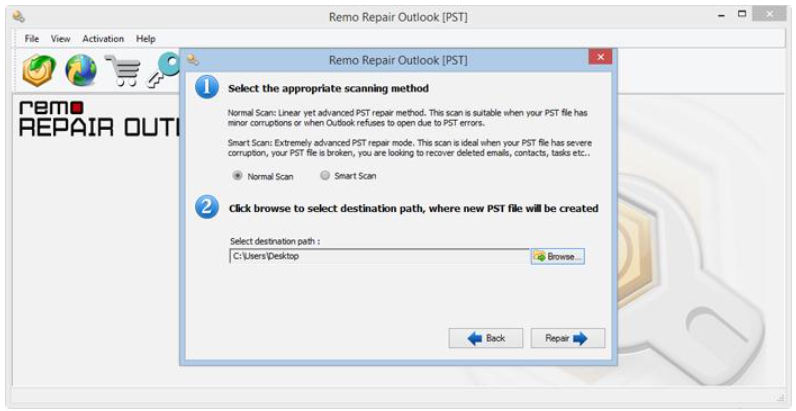
- Normal Scan: This option is when the level of corruption in PST file is low.
- Smart Scan: È possibile utilizzare questa opzione in caso di grave danneggiamento del file PST. Utilizzare sempre Smart Scan se la scansione normale non riesce a riparare il file di dati di Outlook.
3. Seleziona il Livello di Scansione in Base Alle tue Esigenze.
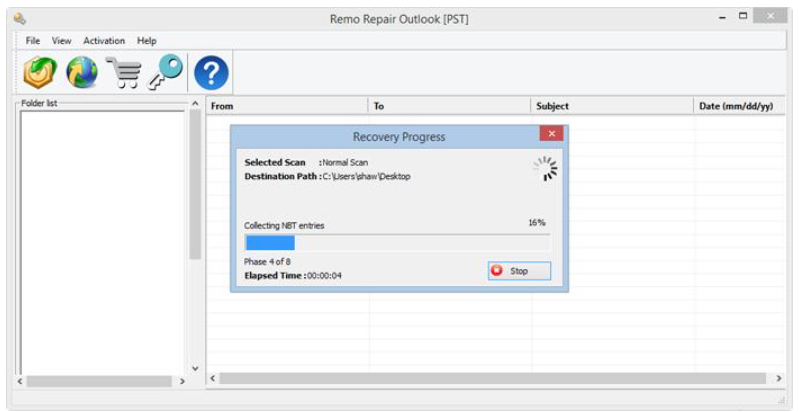
- Clicca su repair per avviare la riparazione del file di dati di Outlook. Dopo il completamento, il software facilita l'anteprima dei dati di Outlook recuperati nel browser in stile Outlook.
- Se sei soddisfatto del processo di ripristino e riparazione dei dati di Outlook, vai avanti e save i file.
- Dopo Ripara file PST, un file PST integro verrà salvato nella cartella di destinazione selezionata. Per accedere al contenuto del file di dati di Outlook riparato è necessario importarlo nell'applicazione Outlook. Le istruzioni su come importare un file di dati di Outlook sono menzionate nella sezione successiva.
Come Importare un File di Dati di Outlook?
Per sapere come importare un file di dati di Outlook, seguire i passaggi indicati di seguito:
- Avvia l'applicazione Outlook, vai a File, e clicca su Open and Export.
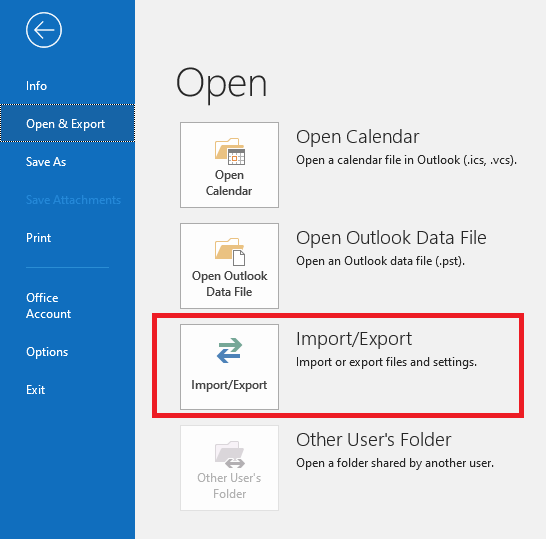
- Selezionare Import/Export e clicca su Import from another program or a File e clicca su Next.
- Ora seleziona Outlook data file (.pst), clicca su Browse per selezionare il file di dati di Outlook riparato.
- Infine, seleziona Replace duplicates with items imported e selezionare import items into the current folder e colpisci il finish
Nota: Si prega di fare riferimento a questo link se Outlook continua a chiedere una password ripetutamente quando apri Outlook.
Come Riparare File di Dati di Outlook Offline o OST?
I file OST consentono agli utenti di lavorare offline e successivamente di sincronizzarsi con i server online. Tuttavia, a volte, per vari motivi, il file di dati di Outlook potrebbe essere danneggiato o corrotto. Questo non ti lascia altra scelta che cercare aiuto per riparare il file OST.
Esistono due modi per riparare l'OST del file di dati di Outlook:
- Ripara il file di dati di Outlook convertendo OST in PST
- Correggi il file di dati di Outlook eliminando e ricreando l'OST
Se hai tutti i tuoi dati di Outlook salvati sul lato server, puoi semplicemente eliminare e ricreare il tuo file di dati di Outlook.
Tuttavia, se disponi di dati importanti sul tuo file di dati di Outlook offline e non sei sicuro della sua esistenza nel server di scambio, prova convertire OST in PST per recuperare contatti, note, e-mail e altri elementi di dati di Outlook.
La conversione del file OST, non solo può correggere la corruzione, ma crea anche un file PST più sano a cui puoi accedere da Outlook e ti consente anche di Trasferisci o migra Outlook su un nuovo computer.
Ti consigliamo di utilizzare il convertitore Remo OST in PST per aiutarti a riparare il file di dati di Outlook danneggiato e ottenerlo sotto forma di PST.
Lo strumento estrae con precisione tutte le informazioni dal file di dati di Outlook danneggiato e crea un file PST integro con tutti i tuoi dati al loro posto. Scarica il software gratuitamente ora.
Correggi del File di Dati di Outlook Eliminando e Ricreando il File OST:
Unlike PST files, you può eliminare e ricreare il file OST e collegalo al server per ripristinare la sincronizzazione delle e-mail con la tua casella di posta. Questo è il più grande vantaggio degli utenti di file OST. Per ricreare il file OST, esci dal tuo profilo ed elimina il file OST esistente e segui i passaggi indicati di seguito per eliminare e ricreare un file OST:
- Microsoft Outlook e fare clic su File Tab.
- Ora, fai clic su Account Settings e selezionare Data File.
- Dall'elenco, individua il file di dati di Outlook danneggiato con l'estensione (.ost)
- Scegli il OST file e fai clic sul percorso del file in alto.
- Ora seleziona il file OST ed eliminalo.
- Successivamente, avvia l'applicazione Outlook, una volta avviato Invia/Ricevi sarai in grado di recuperare tutti i dati di Outlook.
Ricreare il file OST ti aiuterà sicuramente a riparare e accedere ai dati di Outlook tramite Risolvi i problemi di sincronizzazione di Outlook account con il server.
Conclusione:
È sempre gratificante saperne di più sul servizio di posta elettronica Microsoft che utilizzi ogni giorno. Questo articolo è compilato con tutte le informazioni necessarie di cui hai bisogno al momento della crisi come la corruzione dei file di dati di Outlook.
Le soluzioni dedicate menzionate nella sezione precedente ti aiuteranno a riparare sia OST che PST. Facci sapere se sei riuscito a correggere il file di dati di Outlook con l'aiuto del nostro articolo. Non dimenticare di condividere l'articolo se lo hai trovato utile.